个人电脑未来的新势力——弘电脑
弘电脑是专为移动端打造的超级云电脑,用户可以通过智能终端接入网络获得强大的云端电脑服务,它代表了个人PC未来的一种新形态。弘电脑让强劲的计算机服务触手可得,轻松使用。
镜像!就是做出一个和真实的东西一样的东西!就像你人站在镜子前面就会有两个人,是一模一样的!
镜像浏览器就是制作镜像的工具!
Symantec Ghost镜像浏览器功能简介
Symantec Ghost是大名鼎鼎的硬盘备份工具,它可以把一个磁盘上的全部内容复制到另外一个磁盘上,也可以把磁盘内容复制为一个磁盘的镜像文件,以后你可以用镜像文件创建一个原始磁盘的拷贝。Ghost Explorer 可以将使用Norton Ghost备份的镜像(.gho)进行查看和编辑。在你已经使用Ghost对系统进行了备份得到.gho文件或者你在网上下载了一个.gho镜像文件,但是对其中的内容不满意或者想要提取其中的某些文件,那Ghost Explorer可以很顺利的帮您完成这些任务,你可以用Ghost Explorer向.gho镜像添加文件、删除文件、提取文件然后再重新制作成自己满意的ghost(.gho)文件进行封装!
Symantec Ghost恢复系统的办法
1、启动Ghost后显示“关于Ghost”信息,必须“OK”。从中看到版本号为11.5,请注意:低版本的Ghost不能恢复高版本的备份文件。但经测试,11.0.2可恢复11.5的。
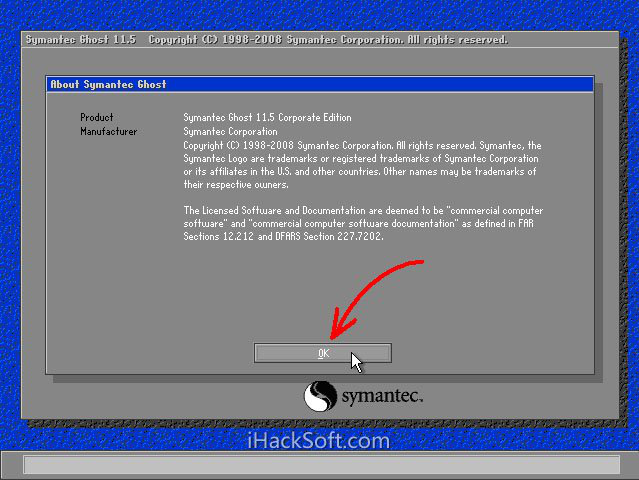
镜像恢复系统的步骤1
2、依次单击“Local”-“Partition”-“From Image”(即:本地-分区-从镜像文件)。
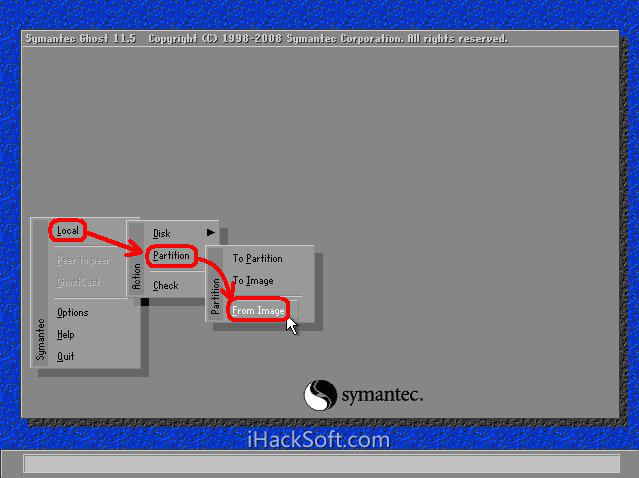
镜像恢复系统的步骤2
3.1、在弹出的界面中,单击小黑三角按钮,再从下拉列表中选择D盘(这里以D盘为例,实际操作时要选择存放备份文件的磁盘分区,1.1代表第一磁盘第一分区,1.2代表第一磁盘第二分区,依此类推。)。小黑三角按钮后面的两个黄色图标按钮分别为“向上”和“新建文件夹”(下同)。
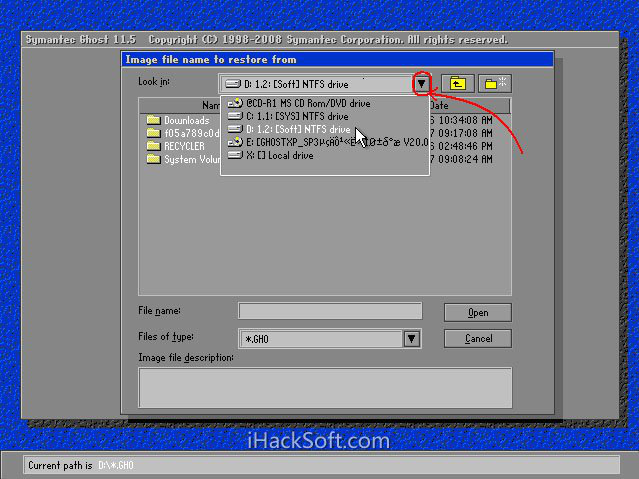
镜像恢复系统的步骤3
3.2、再单击“某文件夹”(如备份文件存放在“某文件夹”内)内的*.gho文件,或用下光标键选好以后再单击“Open”按钮。如镜像文件有多个,请看准文件的生成日期,通常最靠后的比较好。
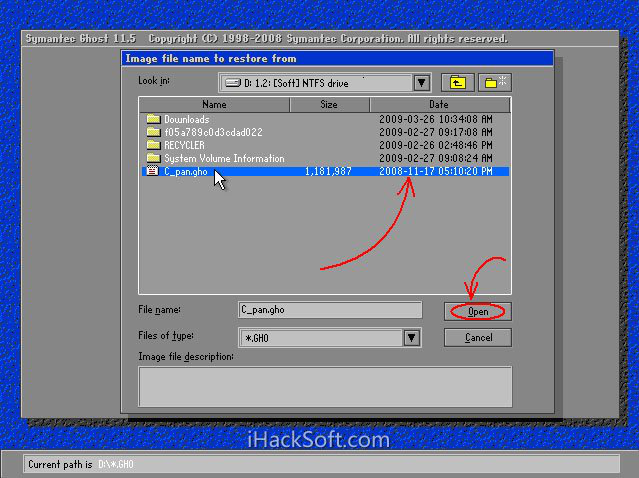
镜像恢复系统的步骤4
4、新的窗口弹出,显示镜像文件的一些信息,点“OK”按钮继续,“Cancel”意为:中止、取消。
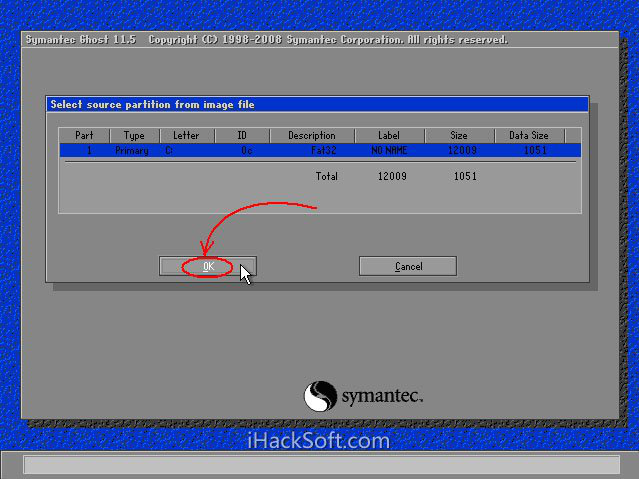
镜像恢复系统的步骤5
5、选择要恢复的硬盘。一个硬盘直接“OK”,多硬盘的朋友要选对磁盘(启动系统的硬盘为1号,光盘启动要看主从关系)。
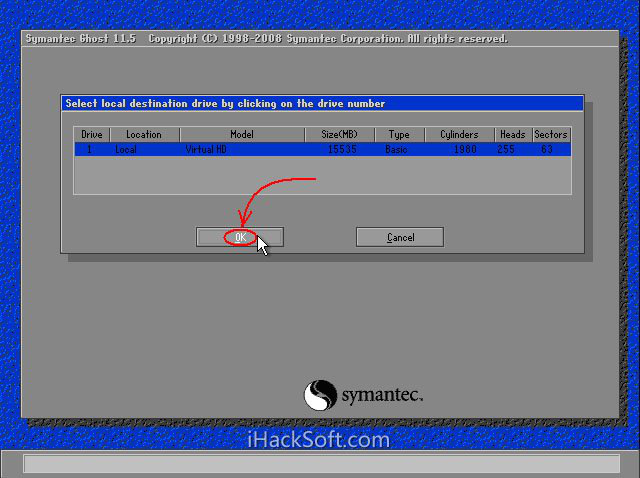
镜像恢复系统的步骤6
6.1、选择要恢复的分区。通常系统分区就是1区(也就是C盘)。这步尤其要小心,不要选择错,否则有用的数据会被覆盖掉。

镜像恢复系统的步骤7
6.2、弹出对话框,询问我们是否确认覆盖所恢复的分区数据,此时若发觉上述某步骤有误,可单击“No”取消,然后重来。确认无误当然选“Yes”了。默认为“No”被选中,若键盘操作时直接按回车键则立即回到Ghost的初始界面!用左右箭头键即可切换选中项(白字)。

镜像恢复系统的步骤8
7、等待蓝色进度条走到100%(此过程中鼠标指针隐藏,时间长短由机器配置及数据量大小等因素决定,一般2至20分钟不等)。下图中部蓝色区域6项动态数值从上到下依次为:完成进度百分比、速度MB/每分、已经拷贝数据量、剩余数据量、已用时间、剩余时间。
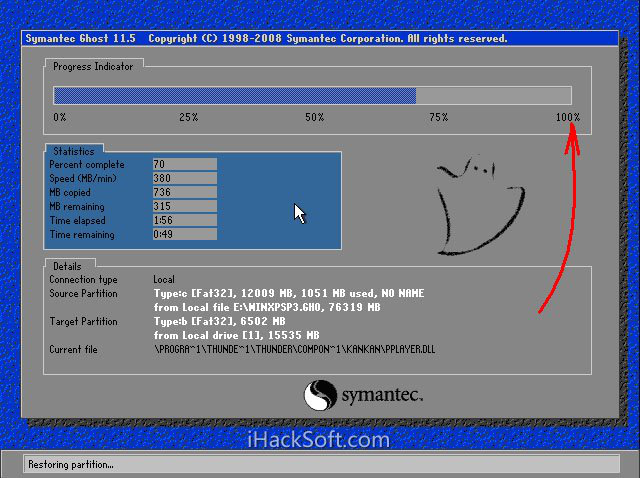
镜像恢复系统的步骤9
8、弹出成功完成对话框,点什么无所谓了,此时系统已经恢复如初了。单击“Reset Computer”重新启动电脑,单击“Continue”(意为:继续)则回到Ghost的初始界面。
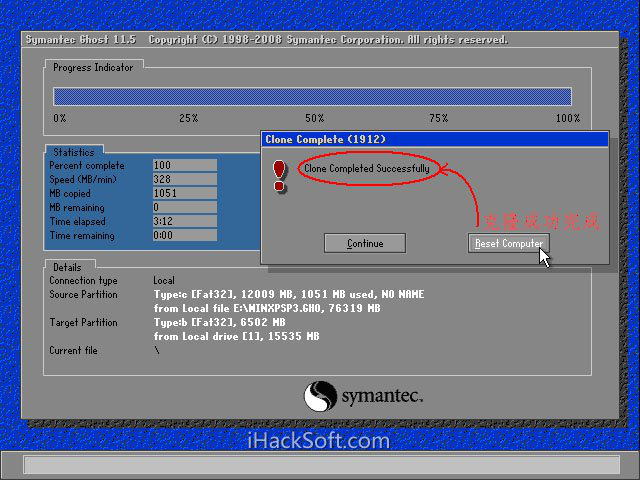
镜像恢复系统的步骤10
制作镜像U盘与注意事项
U盘注意事项:
1. 具有超过 8GB(RT)/16G(Pro) 存储空间的 U 盘。
2. 创建恢复驱动器将清除 U 盘中存储的所有内容。使用 U 盘创建 Surface USB 恢复驱动器之前,请确保将 U 盘中的所有重要数据转移到其他存储设备。
3. Surface USB 恢复驱动器不能在各 Surface 型号之间互换。请仅使用您特定的 Surface 型号适用的 USB 恢复驱动器。
4. 连接电源进行该操作。
5. U盘格式化成fat32格式
解压镜像压缩文件步骤:
在其他设备上下载下来的镜像是一个压缩包形式
——在桌面新建一个空文件夹
——右键点击压缩文件,选择解压,解压到新建的空文件里
——将该文件夹打开,将里面的所有文件复制粘贴(包括文件以及文件夹)
——U盘提前格式好,格式成FAT32的格式
——将复制的文件和文件夹粘贴到格式完成的U盘中,形成USB镜像恢复驱动器
(打开U盘后能直接看到很多文件以及文件夹,切记【勿】【直接将压缩包拉倒U盘里解压】或者【直接将大文件夹复制到U盘】,【也不能讲压缩包全部解压出来后,将文件和文件夹再复制粘贴】,这些操作极可能导致镜像恢复或者初始化电脑过程中失败)
—————————————————————————————————
U盘插上设备后操作:
步骤 1:
确保 Surface 已关闭并接通电源。
步骤 2:
将 USB 恢复驱动器插入 USB 端口。
步骤 3:
按住音量减小按钮,同时按下并释放电源按钮。
步骤 4:
当显示 Surface 徽标时,释放音量按钮。
步骤 5:
看到提示后,选择所需的语言和键盘布局。
—————————————————————————————————
步骤 6: (尝试启动修复或者进入安全模式备份资料)
如果使用 Windows 10 USB 恢复驱动器,请执行以下操作:
依次选择“疑难解答”—高级选项:
系统还原:还原到之前系统还原点,中间时间段所有设置和文件会丢失
启动修复:尝试修复启动失败异常,若成功修复完成,资料还在
启动设置:重启——按【4】或者【F4】,尝试进入安全模式,备份资料
——————————————————————————————————
步骤 6:(直接重置系统,删除所有文件,彻底清空设备系统)
如果使用 Windows 10 USB 恢复驱动器,请执行以下操作:
依次选择“疑难解答”>“从驱动器恢复”。
如果提示输入恢复密钥,选择屏幕底部的“跳过这个驱动器”。
如果使用 Windows 8.1 USB 恢复驱动器,请执行以下操作:
依次选择“疑难解答”>“重置电脑”。
如果提示输入恢复密钥,选择屏幕底部的“跳过这个驱动器”。
步骤 7:
选择需要重置的目标操作系统。(这指的是 Surface 上当前安装的操作系统。)
步骤 8:
选择“仅删除我的文件”或“完全清理驱动器”。
清理驱动器的选项更安全,但耗时也较长。例如,如果您要回收 Surface,则应该清理驱动器。如果您要保留 Surface,则只需删除文件。
步骤 9:
选择“恢复”。
Surface 会重新启动,当重置过程继续时将显示 Surface 徽标。这可能需要几分钟。
镜像浏览器可以卸载吗?
有了ghost explorer工具来对ghost镜像编辑很方便,用它来删除ghost自带软件,还可以直接用删除按键来执行,直接按del键也是可以快速实现删除ghost里的软件哦。
镜像浏览器中把文件复制出来如何操作?
在 Ghost 浏览器中,打开相应的镜像文件。
选择要提取的文件或目录。
在“文件”菜单上,单击“提取”。
在“提取至”对话框中,选择用来放置提取后的文件或目录的位置。
单击“提取”,将文件或目录保存到所选位置。
转载请注明:小猪云服务器租用推荐 » 镜像浏览器是什么?